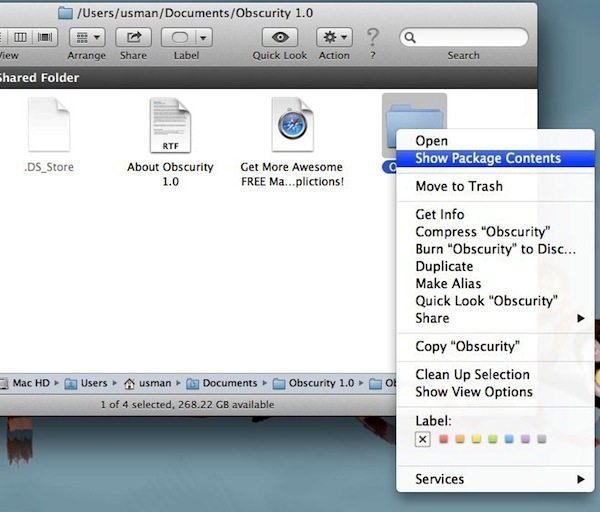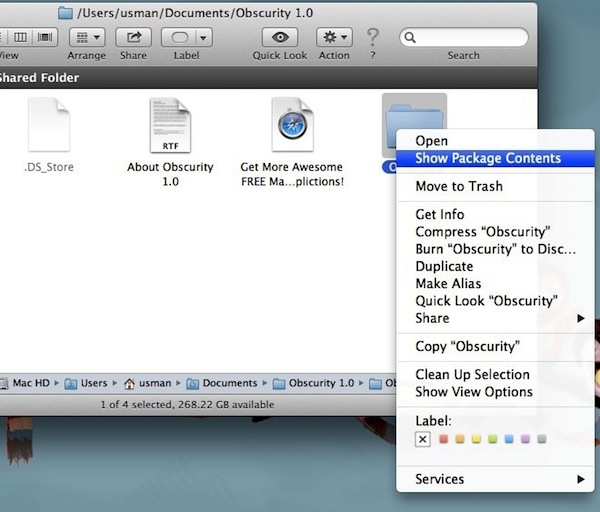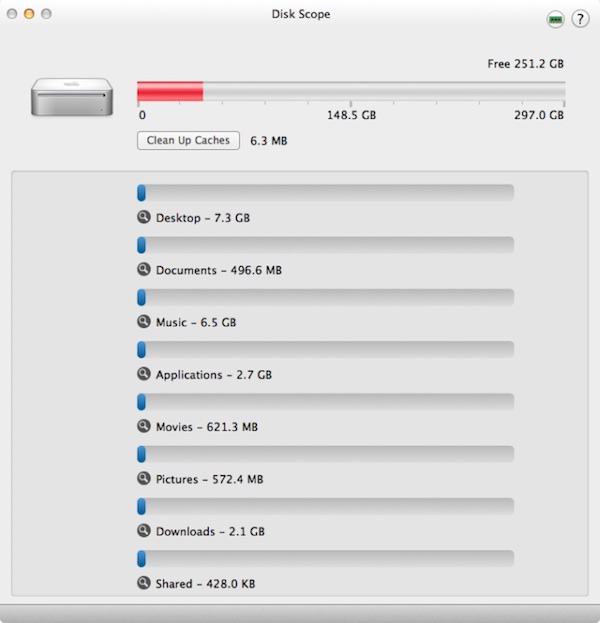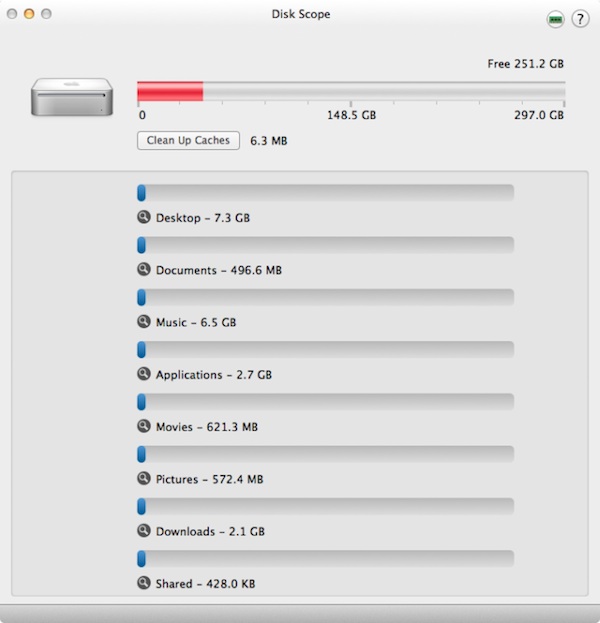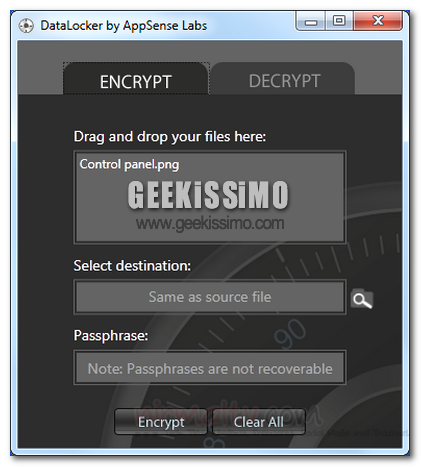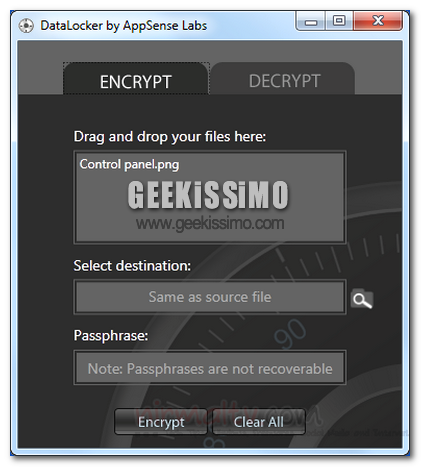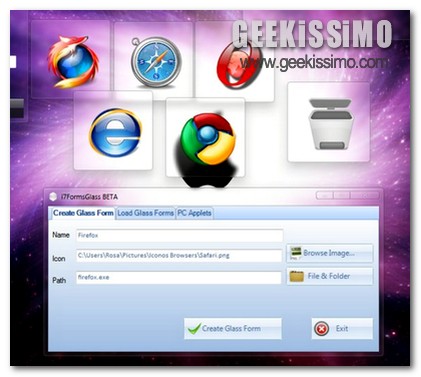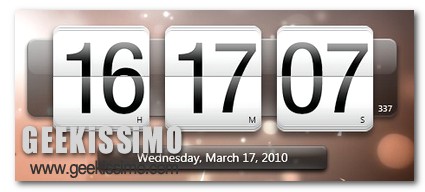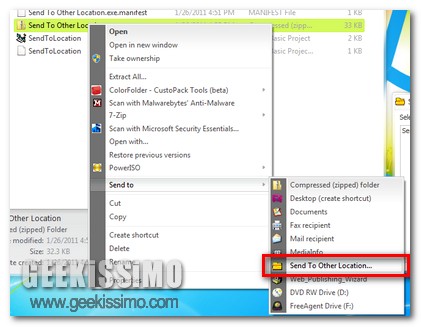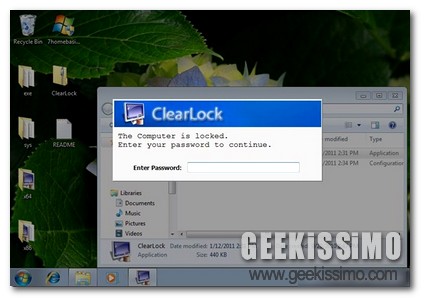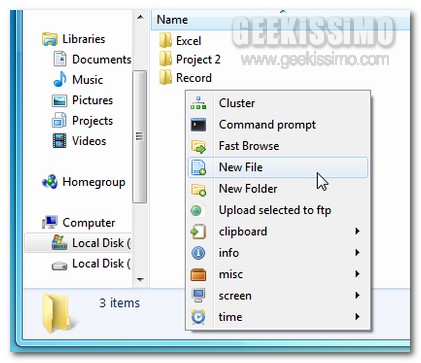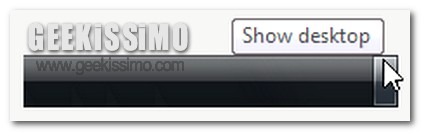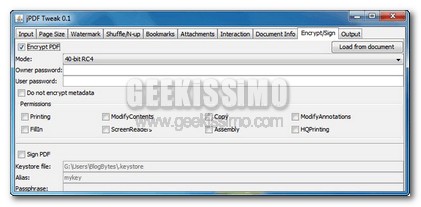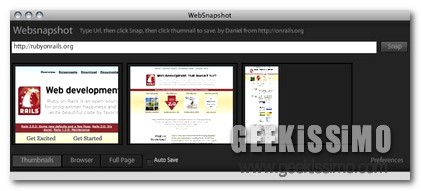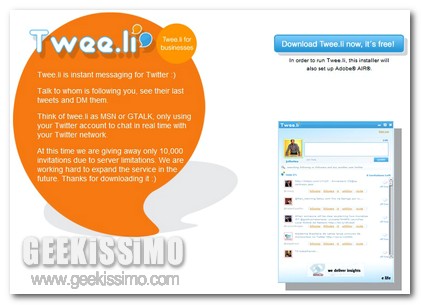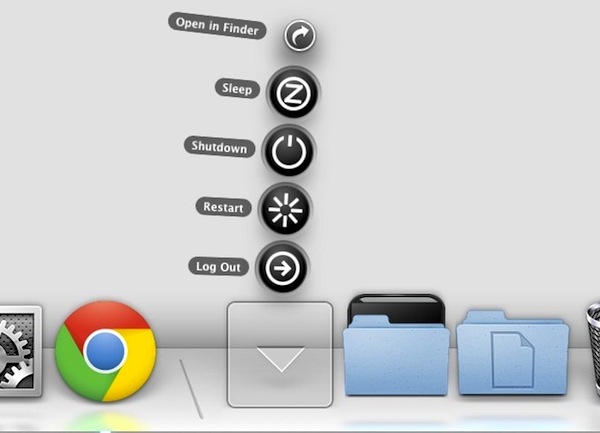
Chi tra voi lettori di Geekissimo è solito servirsi di un Mac lo sa bene: Il Dock di OS X permette di accedere rapidamente alle applicazioni, alle risorse e alle directry maggiormente impiegate.
Il Dock, quindi, è altamente personalizzabile in base a quelle che sono le diverse esigenze di ciascun utente ma, purtroppo, non risulta disponibile alcuna apposita opzione mediante cui aggiungere scorciatoie per effettuare operazioni come, ad esempio, il log ount e lo spegnimento del computer.
Per poter ovviare alla situazione in questione è però possibile ricorrere all’utilizzo di Functional, una recente ed interessante applicazione gratuita che di sicuro saprà fare la gioia di molti lettori.